VLOOKUP函数,EXCEL表格里的查找函数,相信大家都不陌生了,两个表格根据相同的数据进行匹配,获取另一个表格里的数据。
VLOOKUP函数在匹配数据的时候分为精准匹配或是模糊匹配,今天我们就来探讨下VLOOKUP函数的模糊查找。
案例:销售部门计算员工绩效的时候往往会根据任务的完成情况,提供不同区段的KPI指标,
如图所示,左侧是销售部门员工的销售情况统计表,根据任务和完成的数量计算出了完成率,右侧有个KPI计算规则表。 左侧表格需要根据右侧的KPI规则自动匹配出对应的KPI。
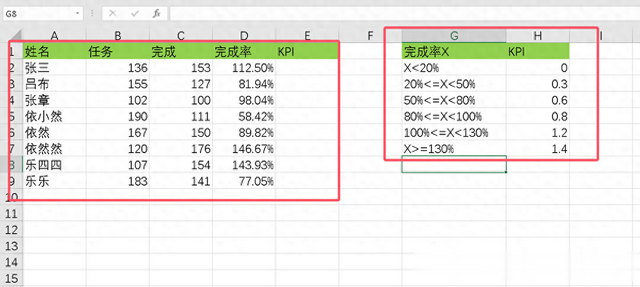
这种情况,VLOOKUP函数最好使了,但右侧的KPI规则是一个区间值,需要添加一列辅助列,设置为最低完成率。 输入每一个区间的最小值。
比如“X<20%” 最低完成率就是0
20%<=X<50% 最低完成率就是20%
以此类推,填写入辅助列。
需要注意的是,这里的KPI规则表格,需要按升序的方式排列。

在左侧KPI单元格内输入函数公式“=VLOOKUP(D2,$H$1:I7,2,1)”
即D2也就是左侧表格里的完成率是查找值。
$H$1:I7即右侧的KPI规则表里的辅助列和KPI组合的2列区域。这是固定的区域,需要添加绝对引用符号。
第三个参数是数字2,也就是VLOOKUP函数要返回的是参数2选择的数据区域里的第二列。
第四个参数输入数字1,代表的是模糊查找,因为这里KPI计算规则里是按区间获取KPI,无法精准匹配。

双击输入了公式的第一个单元格,整列复制上了公式,计算出了整列的KPI,也正因为这里需要拖动公式,故在公式里参数2需要添加绝对引用符号。

VLOOKUP函数模糊查找的原理就是:
在查找列里面找到<=查找值最接近的值,然后返回对应结果列。
从上图里找个例子数据来看看。
吕布的完成率81.94%,就会去右侧KPI规则表里找小于等于81.94%的数据,也就是80%这一档,对应的KPI也就是0.8。
乐乐的完成率77.05%,就会去右侧KPI规则表里找小于等于77.05%的数据,也就是50%这一档,对应的KPI也就是0.6。
上面的条件标准全部都是小于等于,比较容易写最低完成率,但实际工作中,有可能是只是小于号,如果还按上面的方法就有可能会出错。如图所示,新的KPI规则。

这种情况下,我们在创建辅助列的时候,就需要再引入一个精度值,观察左侧的销售统计表格里的完成率保留了2位小数,那么这里的最低完成率设置成三位小数,给每一个区间的最小值直接加0.001或是10^-5次方,根据实际情况来填写。
比如第二行的最低完成率是20.001%,大于了20%,而员工的销售统计表里的数据大于20.001%的获取0.3的KPI,而小于20.001%根据保留2位小数,四舍五入的规则就只会是小于或等于20%,也就是KPI为0。
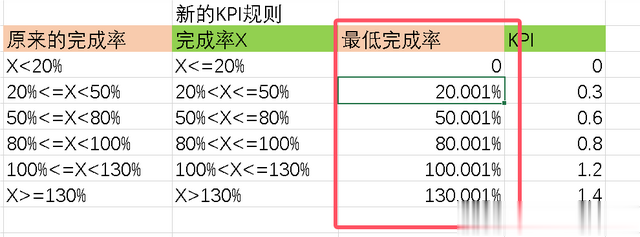
同样使用VLOOKUP函数公式,计算出新规则的KPI。这两者的差别在哪?
下图看吕布的数据,吕布的完成率是100%,按旧规则计算,KPI是1.2,而新规则KPI只有0.8。

最后,总结下来,新旧规则计算出KPI,关键就在于辅助列的添加,而VLOOKUP函数公式都一样,怎么样?你学会了吗?
